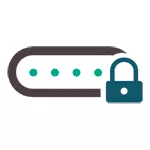
此外:如果您有Windows 10或Windows 8(不是8.1)或者如果从系统中保存了来自Wi-Fi的密码,并且您仍然需要查明您是否可以连接到路由器(例如,电线),以下说明中描述了查看保存密码的方法:如何查找您的Wi-Fi密码(以及Android平板电脑和电话的信息)。
查看已保存的无线密码的简单方法

要在Windows 8中查找Wi-Fi密码,您可以右键单击右窗格中的连接,通过单击“无线连接”图标来调用,然后选择“查看连接属性”项。现在没有这样的物品
在Windows 8.1中,您只需几个简单的步骤即可查看保存在系统中的密码:
- 连接到无线网络,您需要查看的密码;
- 右键单击通知区域8.1中的连接图标,转到网络管理中心并共享访问;

- 单击无线网络(当前Wi-Fi网络的名称);

- 按“无线属性”;
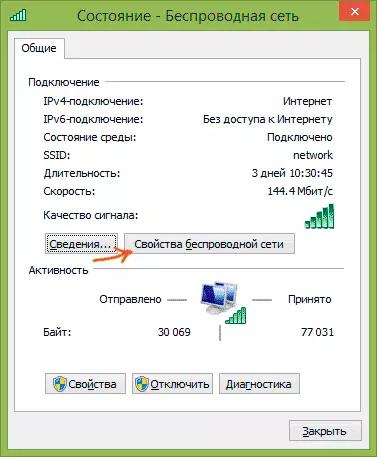
- 打开“安全”选项卡并检查“显示输入的符号”标记以查看密码。

就这就是所有的密码,你已知。唯一可以成为查看它的障碍的东西是计算机上缺乏管理员权限(并且它们是必要的,以便能够显示输入字符)。
